电脑键盘f1-f12功能怎么关闭 Windows10如何关闭键盘F1到F12的快捷功能
更新时间:2024-10-11 15:25:49作者:zsbaocheng
在使用电脑时,键盘上的F1-F12功能键通常被用作快捷键来执行特定的操作,有时候我们可能希望禁用这些快捷功能,特别是在进行特定任务时需要避免误操作。在Windows10系统中,关闭键盘F1到F12的快捷功能并不是一件复杂的事情,只需要简单的设置就可以轻松实现。接下来我们就来看看具体的操作步骤。
操作方法:
1打开“控制面板”。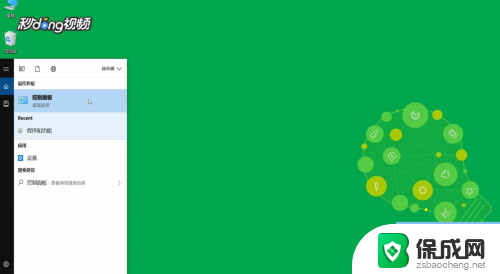 2点击“硬件和声音”。
2点击“硬件和声音”。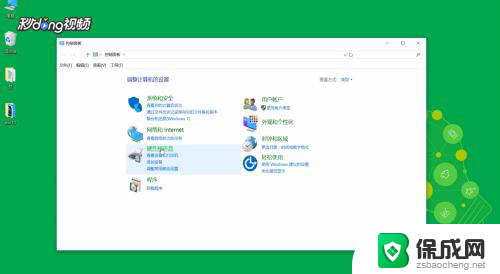 3点击“调整常用移动设置”。
3点击“调整常用移动设置”。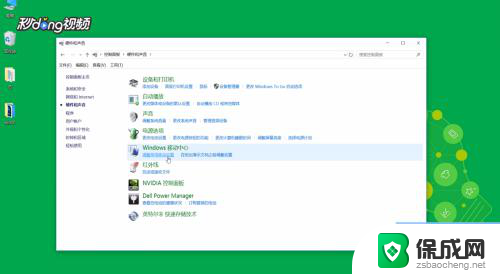 4在“功能键行”下选择“功能键”即可。
4在“功能键行”下选择“功能键”即可。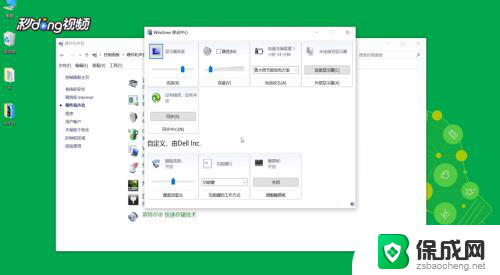
以上是有关如何关闭电脑键盘的F1-F12功能的全部内容,如果有不清楚的用户,可以按照小编的方法来操作,希望能够帮助到大家。
电脑键盘f1-f12功能怎么关闭 Windows10如何关闭键盘F1到F12的快捷功能相关教程
-
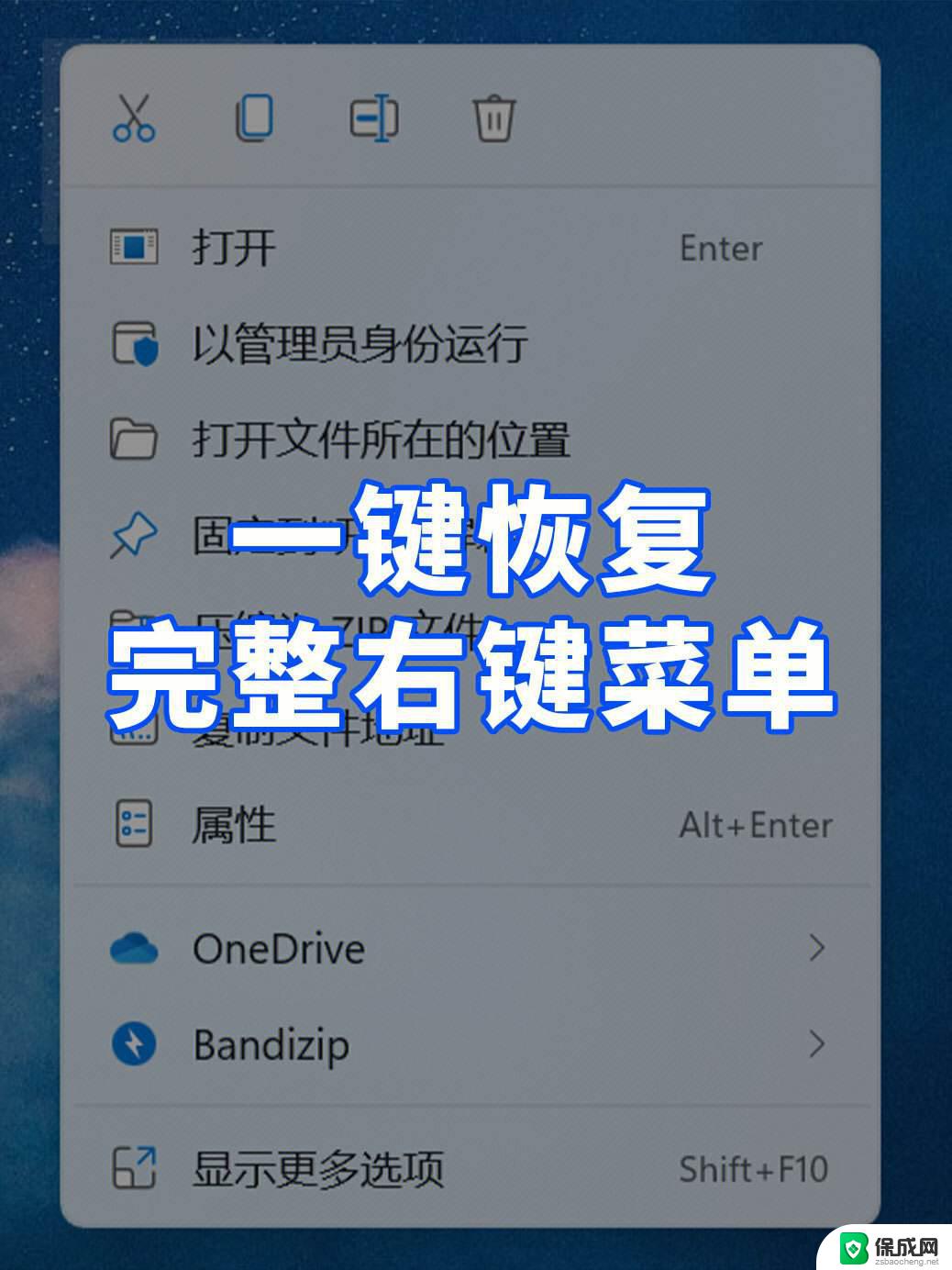 win11怎么把f1f12改成正常键 Win11怎么设置关闭功能键f1到f12
win11怎么把f1f12改成正常键 Win11怎么设置关闭功能键f1到f122024-06-21
-
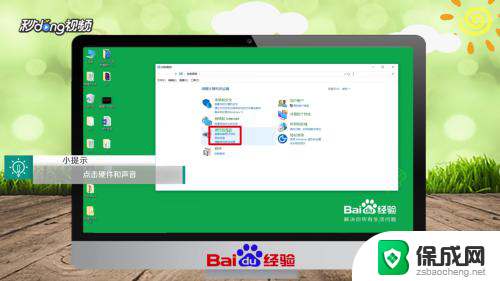 笔记本关闭f1功能键 怎样取消笔记本F1 F12键的功能
笔记本关闭f1功能键 怎样取消笔记本F1 F12键的功能2023-12-24
-
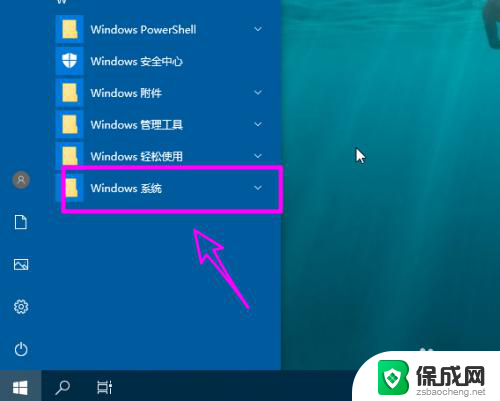 开启或者关闭windows功能 win10如何启用或关闭windows功能
开启或者关闭windows功能 win10如何启用或关闭windows功能2024-06-12
-
 电脑屏幕怎么关闭屏保 如何关闭电脑屏保功能
电脑屏幕怎么关闭屏保 如何关闭电脑屏保功能2024-01-02
-
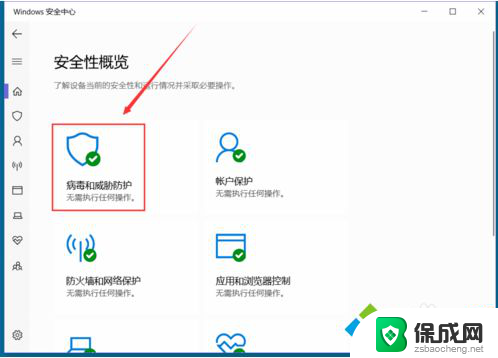 win10系统防护怎么关闭 win10自带的病毒防护功能如何关闭
win10系统防护怎么关闭 win10自带的病毒防护功能如何关闭2024-09-08
-
 电脑键盘大写键是哪个键 电脑键盘各个按键的功能介绍
电脑键盘大写键是哪个键 电脑键盘各个按键的功能介绍2024-01-26
- win10系统还原怎么关闭 Win10系统如何关闭系统还原功能
- 键盘上哪个是÷号 电脑键盘上÷是哪个键的功能
- win10怎么关闭病毒防护 win10关闭病毒防护功能的具体操作
- 怎样关闭键盘打字声音 电脑键盘按键声音怎么调节
- 英伟达还能牛多久?2021年英伟达最新动态及未来发展趋势分析
- 如何有效升级显卡以提升游戏性能和图形质量:详细教程和实用技巧
- 英伟达中国打造国产GPU,摩尔线程冲刺IPO,估值超255亿
- 详细教程:Win10系统激活的多种方法与步骤,最新有效激活方法大揭秘
- 微软下跌1.41%,报416.59美元/股,市值跌破2.5万亿美元
- 详细步骤教你如何在Win7系统中进行系统还原,轻松恢复系统设置
新闻资讯推荐
- 1 微软下跌1.41%,报416.59美元/股,市值跌破2.5万亿美元
- 2 详细步骤教你如何在Win7系统中进行系统还原,轻松恢复系统设置
- 3 聊聊游戏本该怎么选择CPU(处理器):如何挑选最适合游戏的处理器?
- 4 AMD致命一击 将在移动平台上3D缓存,提升游戏体验
- 5 初探微软Win10/Win11新版Terminal,AI提升终端命令体验,全面解析最新终端技术革新
- 6 2024年11月CPU横评及选择推荐指南:最新CPU性能排名及购买建议
- 7 英伟达现在为什么甩AMD几条街了?来看看原因-详细分析两家公司的竞争优势
- 8 英伟达盘中超越苹果,再次成为全球市值最高公司,市值超过2.3万亿美元
- 9 微软宣布Win10系统将退休,如何应对升级问题?
- 10 微软上涨1.25%,报411.435美元/股,市值再创新高
win10系统推荐
系统教程推荐
- 1 惠普笔记本电脑如何重装系统win10 惠普笔记本如何重装win10系统教程
- 2 win11怎样调出分屏 笔记本如何实现分屏显示
- 3 win11如何设置不休眠 Win11电脑不休眠设置方法
- 4 来电对方听不到声音,我听得到怎么回事 手机通话时对方听不到我的声音怎么办
- 5 word怎么改名字 Office用户名如何修改
- 6 电脑怎么样添加打印机 Win10正式版如何添加打印机驱动
- 7 一插电源电脑就自动开机 电脑接通电源后自动开机怎么办
- 8 微软surface人脸识别怎么设置 面部识别设置安全性
- 9 0xc0000225 win10 修复 Windows 10 错误代码0xC0000225修复方法
- 10 win7台式系统重装 我的台式电脑如何重新安装win7系统